Găsiți ce hardware poate activa Windows 10
Este un fapt binecunoscut că diverse hardware-uri vă pot trezi computerul cu Windows 10 din starea de repaus. Mai ales obișnuite sunt adaptoarele de rețea (LAN) și LAN fără fir. Dispozitivele cu interfață umană, cum ar fi mouse-ul, tastatura, amprenta și unele dispozitive Bluetooth pot, de asemenea, să vă trezească computerul. În acest articol, vom vedea cum să găsim ce hardware acceptă exact trezirea computerului.
Există un instrument încorporat în Windows 10, powercfg. Acest utilitar de consolă poate ajusta mulți parametri legați de gestionarea energiei. De exemplu, powercfg poate fi folosit:
- pentru a dormi Windows 10 din linia de comandă
- pentru a schimba planul de alimentare din linia de comandă sau cu o comandă rapidă
- Pentru a dezactiva sau a activa modul Hibernare.
Powercfg poate fi folosit pentru a completa lista de hardware care este capabil să trezească computerul din repaus.
După cum probabil știți deja, o mulțime de dispozitive hardware au capacitatea de a vă activa computerul. Adaptoarele de rețea au
Funcția Wake-on-LAN. Unele dispozitive USB, cum ar fi șoarecii, pot declanșa, de asemenea, evenimente de trezire. Pentru a completa lista cu astfel de dispozitive, procedați în felul următor.- Deschis un prompt de comandă ridicat.
- Tastați următoarea comandă:
powercfg -devicequery wake_armed
Vă va afișa lista de hardware care este configurat pentru a vă activa dispozitivul.
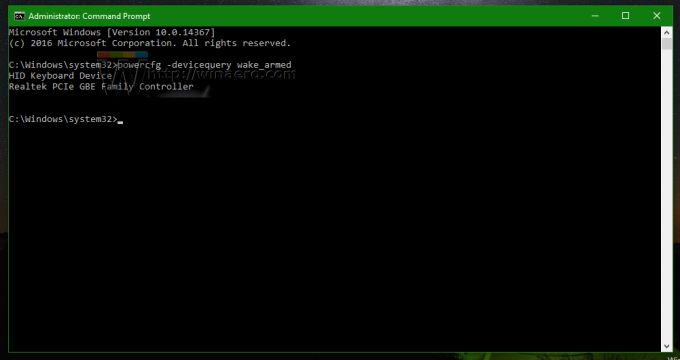
- Următoarea comandă vă va arăta ce dispozitiv v-a trezit computerul ultima dată:
powercfg -lastwake
Puteți vedea doar ce hardware este capabil să vă trezească computerul folosind promptul de comandă. Pentru a controla comportamentul de trezire pentru fiecare dispozitiv, utilizați fila Gestionare energie din Manager dispozitive. Dacă nu există nicio filă de gestionare a energiei pentru un anumit dispozitiv, înseamnă că computerul nu acceptă trezirea din repaus folosind acel hardware.
Asta e.

